휴지통은 Windows OS의 가장 중요한 요소 중 하나입니다. 삭제한 모든 파일과 데이터는 자동으로 휴지통 폴더로 이동됩니다. 또한 휴지통은 실수로 삭제되었거나 나중에 필요한 경우 파일을 복원할 수 있는 선택권을 제공합니다. 그렇다면 Windows 10에서 휴지통 연결 오류가 발생하는 것은 악몽에 불과합니다.
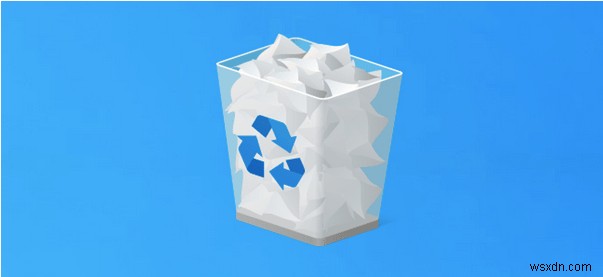
휴지통 연결 오류란 무엇입니까? 왜 발생합니까?
휴지통 연결 오류 다음에 다음 메시지가 표시됩니다.
이 파일에는 이 작업을 수행하기 위해 연결된 프로그램이 없습니다. 프로그램을 설치하거나 이미 설치된 경우 기본 프로그램 제어판에서 연결을 만드십시오.
저장된 파일이 손상되었거나 장치가 바이러스 또는 맬웨어에 감염된 경우 Windows 10의 휴지통 연결 오류가 발생할 수 있습니다. 이 특정 휴지통 오류는 비정상적인 상황에서 발생할 수 있지만 좋은 점은 간단한 방법을 통해 오류를 쉽게 해결할 수 있다는 것입니다.
Windows 10에서 휴지통 연결 오류를 수정하는 방법
이 게시물에는 Windows 10 장치에서 휴지통 연결 오류를 수정할 수 있는 몇 가지 솔루션이 나열되어 있습니다.
1. 저장된 모든 파일을 확인하고 휴지통 비우기
먼저 휴지통 폴더를 열고 저장된 모든 파일을 빠르게 살펴보십시오. 중요한 파일을 복원하고 휴지통 폴더에서 나머지 파일을 삭제하십시오. 파일이 손상된 경우 휴지통은 성가신 오류를 표시하지 않고 작동합니다. 따라서 휴지통에서 모든 파일을 수동으로 삭제하는 것이 손상된 파일을 제거하는 가장 간단한 방법입니다.
빠른 선택을 하려면 Control + A 키 조합을 누르고 휴지통 폴더에서 모든 파일을 수동으로 삭제하십시오.
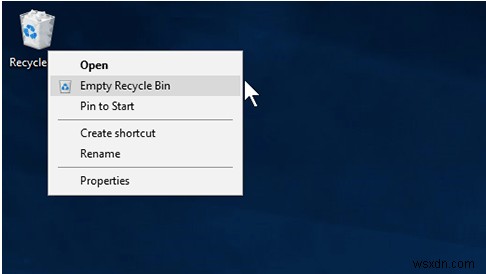
참고: 휴지통 폴더에서 삭제한 파일은 영구적으로 삭제됩니다. 삭제된 파일을 복구하려는 경우 “고급 디스크 복구 ” 손실된 데이터를 복원하는 도구입니다. (이 게시물의 뒷부분 참조).
2. 사용자 계정에 관리자 권한 부여
휴지통 연결 오류는 게스트 계정에서 Windows PC에 액세스하는 경우에도 발생할 수 있습니다. 사용자 계정에 관리자 권한이 있는지 확인하려면 다음 단계를 따르세요.
Windows + R 키 조합을 눌러 실행 대화 상자를 엽니다. 텍스트 상자에 "lusrmgr.msc"를 입력하고 Enter 키를 눌러 로컬 사용자 및 그룹 관리자를 시작합니다.
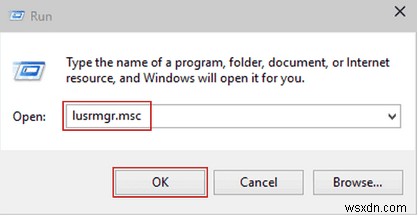
창의 왼쪽 메뉴 창에서 "사용자" 폴더로 전환합니다.
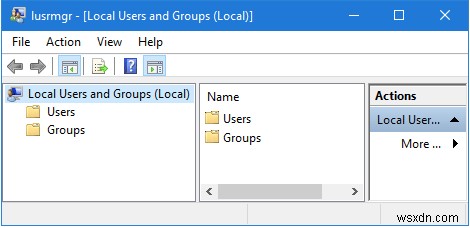
오른쪽 패널에서 사용자 계정 제목을 두 번 탭합니다.
화면에 나타나는 새 창에서 "구성원" 탭으로 전환합니다. 이제 "추가" 버튼을 누르십시오.
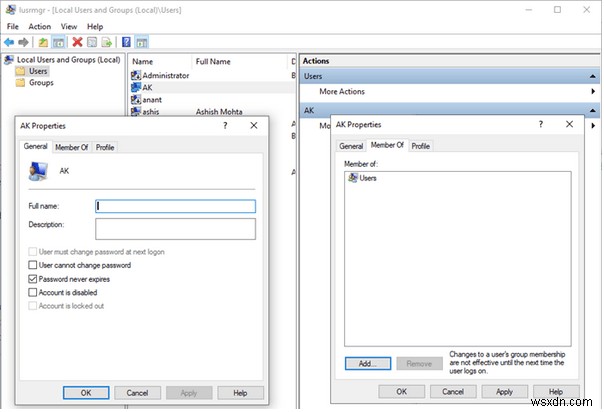
"선택할 개체 이름 입력" 섹션에서 텍스트 상자의 값으로 "관리자"를 입력합니다. 모든 것이 순조롭게 진행되고 있는지 확인하려면 "이름 확인" 버튼을 탭한 다음 확인 버튼을 눌러 진행합니다.
이제 다음 단계는 다른 그룹에서 사용자 계정을 제거하는 것입니다.
한 수준으로 돌아가서 "구성원" 탭을 누릅니다. 기기에서 모든 추가 사용자 계정을 제거하려면 "사용자"를 선택한 다음 "제거" 버튼을 누르십시오.
모든 창을 종료하고 시스템을 재부팅하여 문제가 지속되는지 확인하십시오.
3. 명령 프롬프트를 통해 파일 삭제
휴지통이 멈춰서 액세스할 수 없는 경우 명령줄 터미널을 통해 저장된 파일을 삭제할 수 있습니다. 다음은 귀하가 해야 할 일입니다.
시작 메뉴 검색 상자를 시작하고 명령 프롬프트를 입력한 다음 마우스 오른쪽 버튼으로 클릭하고 "관리자 권한으로 실행"을 선택합니다.
명령줄 창에서 다음 명령을 입력하고 Enter 키를 누르십시오.
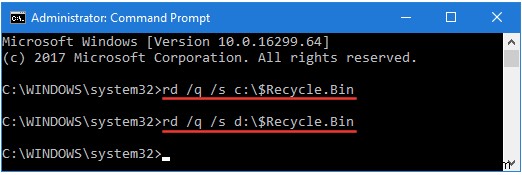
rd /s /q C:$Recycle.bin
Windows는 휴지통 폴더에 저장된 모든 파일을 삭제할 것인지 묻는 확인 메시지를 표시합니다.
"y" 키를 입력하고 Enter 키를 눌러 확인합니다.
4. SFC 스캔 실행
SFC(시스템 파일 검사기)는 손상된 시스템 파일을 스캔하고 수정할 수 있는 내장 Windows 유틸리티입니다. SFC 명령은 손상된 파일을 교체하고 장치에 새 캐시된 파일 복사본을 저장하며 일반적인 Windows 오류 및 버그를 제거하는 데 도움을 줍니다.
관리자 모드에서 명령 프롬프트를 엽니다.
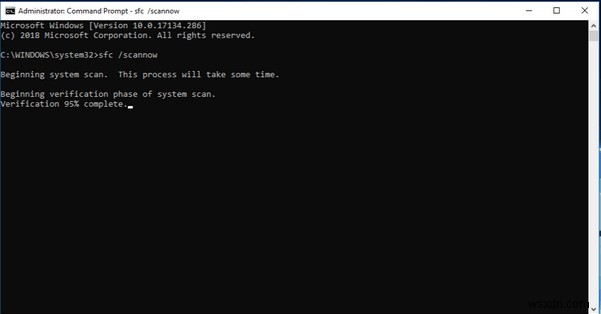
다음 명령을 입력하고 Enter 키를 누르십시오.
sfc/scannow
스캔이 완료되면 명령 프롬프트를 종료하고 기기를 재부팅합니다.
고급 디스크 복구를 다운로드하여 손실된 파일 복구
휴지통을 정리하는 동안 실수로 중요한 파일을 제거했습니까? 괜찮아요! 우리가 도와드리겠습니다.
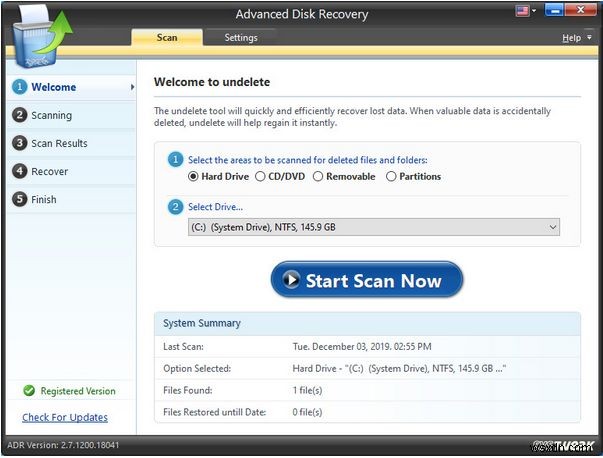
Windows PC에서 고급 디스크 복구 도구를 다운로드하여 단 몇 번의 클릭만으로 실수로 삭제/분실/포맷된 파일을 복구하십시오. 고급 디스크 복구는 빠른 스캔을 실행하여 손실된 파일을 복원하고 영구적으로 삭제된 파일을 즉시 복구할 수 있도록 도와줍니다.
결론
다음은 Windows 10 장치에서 휴지통 연결 오류를 수정하는 몇 가지 솔루션입니다. 다음 단계 중 하나를 사용하여 기기 설정을 몇 가지만 빠르게 변경하면 휴지통 오류를 해결할 수 있습니다.
이 게시물이 도움이 되셨나요? 가장 적합한 솔루션을 알려주세요!
